Ürün Fiyatlandırma Excel Şablonu
Excel’de Ürün Fiyatlandırma Programı. Tahmini maliyetlerinize göre en doğru fiyatları hesaplayın. Profesyonel dashboard ile birlikte. Ekstra hesaplamalar yapmanıza gerek yok.
ŞABLONU İNDİR
VEYA
SOMEKA PREMIUM ÜYESİ OL
ŞABLON AÇIKLAMASI
Eğer bir ürünün satış fiyatını kolayca hesaplamak istiyorsanız, Someka Ürün Fiyatlandırma Excel Şablonu tam ihtiyacınız olan şey.
Bu araç sayesinde ürün ve hizmetlerin maliyetini hızlı ve doğru bir şekilde tahmin edebilirsiniz. Şablon, hizmetlerle ilgili verileri girmek için kullanımı kolay alanlar sunar. Böylece doğru fiyat tahminleri elde etmenizi sağlar.
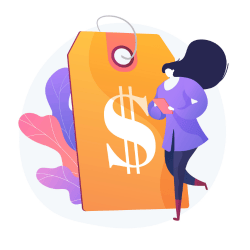
Fiyat Tahmini Excel Şablonu Nedir?
Fiyat Tahmini Excel Şablonu, özünde bir proje yönetiminin önemli bir bileşenidir. Ayrıca, bir projeyi tamamlamak için gereken finansal ve diğer kaynakları tahmin etmeyi içerir.
Ayrıca, bu, projenin gerektirdiği her unsuru, malzemelerden iş gücüne kadar hesaba katar. Böylece bir projenin bütçesini belirleyen toplam miktarı hesaplar.
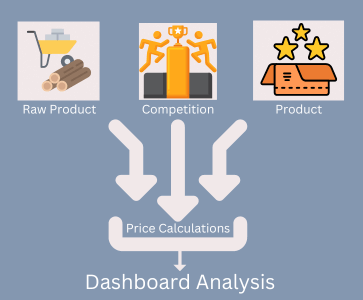
Bu amaçla, bazı şirketler, maliyet tahminini doğru bir şekilde hesaplamak için Ürün Fiyatlandırma Excel Şablonunu kullanır. Bu şablon, maliyetleri adil bir şekilde tahmin etmeye ve buna göre bütçeyi optimize etmeye yardımcı olur.
Ürün Fiyatlandırma Şablonu Kullanmanın Faydaları Nelerdir?
- Ürün Fiyatlandırma Excel Şablonu, işletmelerin satış fiyatlarını ve kar marjlarını doğru bir şekilde hesaplamasına yardımcı olur.
- Bu şablon çok kullanıcı dostu olup aynı anda birden fazla ürünün fiyatlandırmasını yapabilir.
- Müşteri taleplerini ve rakiplerin fiyatlandırmalarını göz önünde bulundurarak işletme sahipleri doğru fiyatları belirleyebilir ve başarı şanslarını artırabilir.
- İşletmelerin finansal sağlığını korur ve karlılığı artırır.
- İşletmelerin pazarda rekabetçi kalmasını sağlar.
Ürün Fiyatlandırma Excel Şablonunun Ana Bölümleri:
Öncelikle, bu şablon 5 farklı sayfadan oluşmaktadır. Hepsi birlikte inceleyelim.
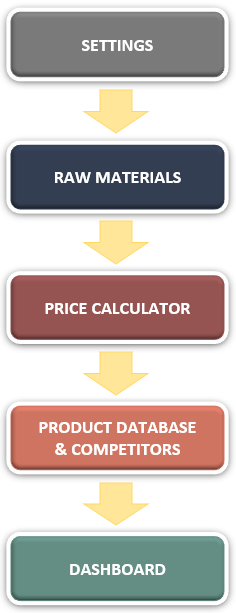
1. Fiyat Hesaplama Menüsü:
Öncelikle, bu menü sayfası navigasyon düğmeleri ve ayarlarla doldurulur. Ardından, birimleri, satış platformlarını ve tedarikçileri girmek gereklidir.
Sonrasında ise komisyon türlerine gelindiğinde, düşünülmesi gereken iki kategori vardır – Sabit ve Yüzde (%).
Sabit Komisyon, platformun her ürün için sabit bir ücret aldığı durumdur ve Yüzde (%). Bu durumda ise platform, ürünün satış fiyatına bağlı olarak belirli bir yüzde komisyonu alır.
Ham Madde ve Hesaplama sayfaları, bu Ürün Fiyatlandırma Excel Şablonunun Hesaplayıcı sayfasında kullanılan birimleri ve satış platformlarını kullanmak içindir.
Navigasyon düğmeleri ve oklar sayesinde şablonun genel akışını görebilirsiniz. Öncelikle, ürünler için kullanılacak ham maddeleri Ham Madde sayfasına girmeniz gerekir ve ürünlerin tam hesaplamaları için Hesaplayıcı sayfasını kullanmalısınız.
Ek olarak, Veritabanı sayfası, kaydedilen ürünleri gösterecektir, burada rakip fiyatlarını girmeniz gerekecektir. Son olarak, pano sayfası, ürün analizinin ve rakiplerle karşılaştırmanın yapıldığı alandır.
2. Ham Madde Hesap Tablosu:
İkinci olarak, Ürün Fiyatlandırma Excel Şablonunun bu sayfasında tüm ham maddeleri girmeniz gerekecektir. Bunlar ürünler için kullanılacak ham maddelerdir.

Bir ürün için değil, tüm ürünler için bu ham maddelerin kaydedilmesi gerekecektir. Ardından, Malzeme Maliyetleri bölümü, bu ham maddeleri ürünlerin hesaplamalarında içerecektir.
3. Excel Şablonu Hesaplayıcı Sayfası:
Hesaplayıcı sayfasında, ürünün fiyatını belirlemek istediğiniz ürünün adını ve SKU numarasını dolduracaksınız, aynı zamanda nakliye ücreti türünü ve miktarını seçebileceksiniz. Ayrıca, satış yaptığınız platformu da seçebilirsiniz, uygunsa.
Sonrasında ürünü oluşturan temel maliyetleri girmeniz gerekecek, böylece “Son Satış Fiyatı”nı belirleyebilirsiniz.
3.1. Malzeme ve İşçilik Maliyetleri
Düğmeler, bu alanlara erişim sağlar: malzeme maliyetleri ve işçilik maliyetleri. Malzeme maliyetleri için, Ham Madde sayfasında listelenen malzemeleri seçmeniz, miktarı belirtmeniz ve birim, birim maliyeti ve toplam maliyet anında görüntülenir. İşçilik maliyetleri için ise adı, sayısı, birimi ve birim fiyatı girmeniz gerekir ve toplam maliyet otomatik olarak hesaplanır.
3.2. Nakliye Maliyetleri
Nakliye Ücreti Türüne bağlı olarak, iki ayrı alan görüntülenecektir. “Sabit” seçilirse, her ürün için bir sabit nakliye ücreti uygulanır. Diğer taraftan, “Dinamik” seçilirse, ücret, sipariş edilen ürünlerin sayısına bağlı olarak değişir.
Perakende ürün fiyatını hesaplarken, ilk satırdaki belirtilen miktar, “Dinamik” veya “Sabit” olmasına bakılmaksızın alınacaktır. “Dinamik” seçildiğinde miktar değişirse, toptan satış ve perakende satışlarının maliyeti (Cost of Goods Sold – COGS) farklılık gösterecektir.
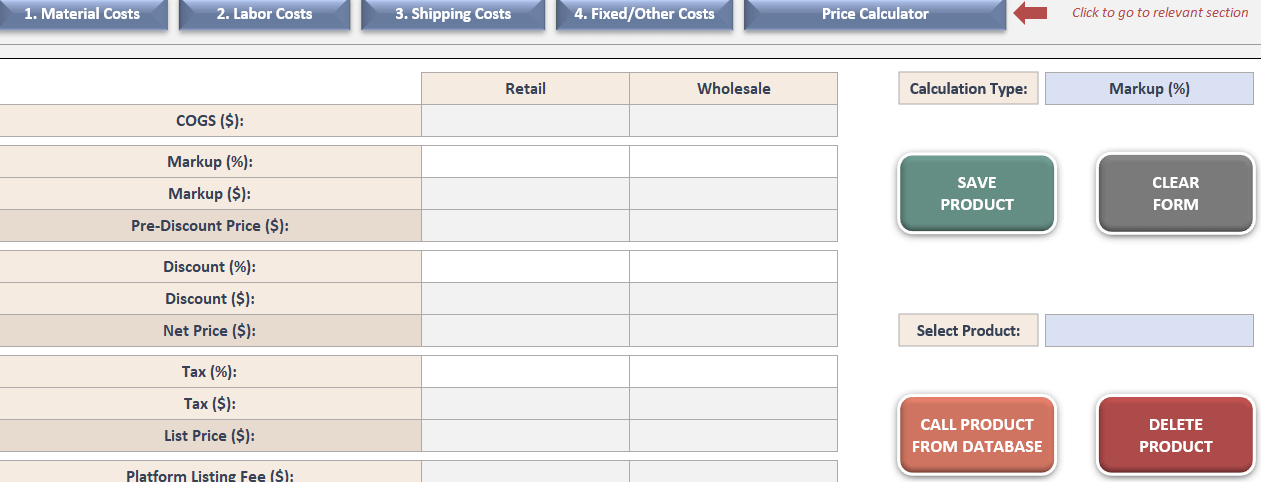
3.3. Someka Ürün Fiyatlandırma Excel Şablonunun Sabit ve Diğer Maliyetleri
Ayrıca, ad, sayı, birim ve birim fiyatı gibi sabit maliyet detaylarını girmeniz gerekmektedir.
Daha sonra, tüm bilgiler girildikten sonra toplam maliyet otomatik olarak hesaplanacaktır. “Fiyat Hesaplayıcı Düğmesi”ni tıklarsanız, hesaplamaların yapılacağı alana erişebilirsiniz.
Sonuç olarak, COGS otomatik olarak oluşturulacaktır. Ürünün Final Satış Fiyatını hesaplamak için Hesaplayıcı yanındaki “Hesaplama Türü“nü seçmeniz gerekmektedir.
Daha sonra, “Ürün Seç” alanından veritabanından ürünleri seçebilir ve “Veritabanından Ürünü Çağır” düğmesini tıklayarak Hesaplayıcıda o ürünün detaylarını görebilirsiniz.
Sonrasında bu hesaplamaların herhangi bir bölümünde ayarlamalar yapabilir ve daha sonra “Ürünü Kaydet” düğmesine basarak güncellenmiş ürünü kaydedebilirsiniz. Son olarak, istenirse, ürün Veritabanından “Ürünü Sil” düğmesini tıklayarak silinebilir.
4. Ürün Veritabanı ve Rakip Analiz Sayfası:
Sonrasında “Hesaplayıcı Sayfası”, satışın toplam maliyetini içerir ve sayfada yapılan herhangi bir değişiklik güncellenecektir. Ayrıca, “Detayları Gizle/Göster” düğmesi müşterilere maliyetin tamamını gösterir. Kazanç payı, İndirim, Vergi ve Platform Listeleme Ücreti, hepsi ürünün toplam maliyetini sağdaki sütunda gösterir.
Rekabetinizi tam olarak anlamanızı sağlamak için 6 rakip alanına benzer ürünlerin fiyatlarını girebilirsiniz. Eksik veri durumunda, bu kısmı boş bırakabilirsiniz.
Ayrıca, sıfırdan başlamak için “Tüm Ürünleri Sil” düğmesini tıklayarak tüm ürün kayıtlarını kaldırabilir ve şablonu ilk durumuna döndürebilirsiniz.
5. Excel’de Ürün Fiyat Hesaplayıcı Panosu:
Son olarak, bu ürün maliyet hesaplama sayfasında, seçilen ürün için analizli 3 farklı grafik bulunmaktadır.
- Temel Maliyet Dağılım grafiği, ürünün temel maliyetini oluşturan çeşitli maliyet bileşenlerini gösterir.
- Karşılaştırma grafiği, ürünün satış fiyatını Veritabanı sayfasındaki rakiplerin fiyatlarıyla karşılaştırır.
- Nihai Satış Fiyatı Dağılımı grafiği, Kazanç Payı, İndirim, Vergi ve Platform Listeleme Ücretini içeren toplam satış fiyatını gösterir.
Ayrıca, Başlangıç için Nakit, ürünü sıfırdan yapmak için gereken parayı ölçer (COGS/Baz Fiyat). İstenilen Kar, satıcının kar elde etmek için kaç satış yapması gerektiğini gösterir ((Net Fiyat-COGS)/Net Fiyat).
Markup/Planlanan Satış Fiyatı/İstenilen Kar ve İndirim alanları girilen değerleri gösterir.

Son olarak, Yeni Markup/Planlanan Satış Fiyatı/İstenilen Kar ve Yeni İndirim alanlarına girerek nihai satış fiyatını hesaplayabilir veya ürünün Yeni Markup Oranını görüntüleyebilirsiniz.
Sonuç olarak, tarafınızca seçilen hesaplama yöntemine bağlı olarak İstenilen Kar/Planlanan Satış Fiyatı/alanları otomatik olarak değişir. Ayrıca, Markup Oranı ve İstenilen Kar yönteminde, sonuç Yeni Nihai Satış Fiyatıdır, İstenilen Kar yönteminde ise yalnızca Yeni Markup Oranı gösterilir.
(İstenilen Kar sabit tutulduğunda ürünün net fiyatı sabit kaldığı için, değişkenler Markup Oranı ve İndirim Oranı’dır).
Ürün Fiyatlandırma Excel Şablonu Özellikleri:
- Excel Şablonunda Ürün Fiyatlandırma Hesaplayıcısı
- Pazarın benzer ürünlerinin maliyetini analiz ederek rekabet avantajı sağlama
- Sabit ve diğer temel maliyetleri otomatik olarak hesaplamak için bir gösterge paneli
- Şablonun tamamına görsel bir bakış açısı sağlayan grafikler içerir
- Tamamen baskıya hazır
- Bilgi notları içerir
- Kurulum gerektirmez, hemen kullanıma hazır
- Mac ve Windows üzerinde çalışır
- Excel 2010 ve daha yeni sürümlerle uyumludur
- VBA kodu ve makrolar içerir
- Şablonun dili İngilizce’dir
Ürün Fiyatlandırma hazır bir Excel şablonudur ve “olduğu gibi” sunulur. İhtiyacınıza özel değişiklikler ya da sıfırdan yeni projeler için Özel Çözümler sayfamızı ziyaret edebilirsiniz.
KULLANICI İNCELEMELERİ & YORUMLAR
Değerlendirme yazabilmek için oturum açmalısınız.
Yalnızca şablonu indirip kullanan ve doğrulanmış kullanıcılar inceleme bırakabilir.
BENZER ŞABLONLAR
-
Bu ürünün birden fazla varyasyonu var. Seçenekler ürün sayfasından seçilebilir
AdSense Ad Gelir Hesaplama Excel Şablonu
$0.00 – $37.95Excel'de Google Ads gelirlerini hesaplama aracı. AdSense gelirlerini hazır dosya üzerinden hesaplayabilir ve analiz edebilirsiniz. Kurulum gerektirmez. Anında indirebilirsiniz.
-
Bu ürünün birden fazla varyasyonu var. Seçenekler ürün sayfasından seçilebilir
Etsy Satıcı Kar Hesaplama Excel Şablonu
$0.00 – $53.95Etsy satıcılarına özel kar hesaplama şablonu. Etsy satışlarınızı kolayca analiz edebileceğiniz modern tasarımlı bir dosya. Kullanım bilgileri içerisindedir. Hazır Excel şablonu.
-
Bu ürünün birden fazla varyasyonu var. Seçenekler ürün sayfasından seçilebilir
Çağrı Merkezi KPI Raporu Excel Şablonu
$0.00 – $59.95Çağrı merkezleri için KPI Raporu Excel Şablonu. Hazır verili KPI metriklerini kullanabilirsiniz. Performans göstergeleri ile gelişiminizi takip edin. Kurulum gerektirmez.
-
Bu ürünün birden fazla varyasyonu var. Seçenekler ürün sayfasından seçilebilir
Fiyat Teklifi Excel Şablonu
5 üzerinden 4.50 oy aldı$0.00 – $59.95Excel'de Fiyat Teklifi Oluşturma Şablonu. Fiyat tekliflerinizi otomatik hazırlayabilir, geçmiş teklifleri veri tabanında izleyebilirsiniz. Kurulum gerektirmez. Kullanıma hazır dosya.
-
Bu ürünün birden fazla varyasyonu var. Seçenekler ürün sayfasından seçilebilir
Excel’de ERP Şablonu
$0.00 – $149.95Kurumsal Kaynak Planlama Excel Şablonu. Tüm ERP sisteminizi tek dosyadan yönetin. Kurulum gerektirmeyen hazır dosya. Mac ve Windows uyumlu.
-
Bu ürünün birden fazla varyasyonu var. Seçenekler ürün sayfasından seçilebilir
CRM Excel Şablonu
5 üzerinden 4.67 oy aldı$0.00 – $59.95Müşteri ilişkilerini yönetmek için Excel şablonu. Kanban panosu ve takvimi ile görevlerinizi, müşterilerinizi, toplantılarınızı takip edin. Müşteri ilişkilerinizi sağlama alın.




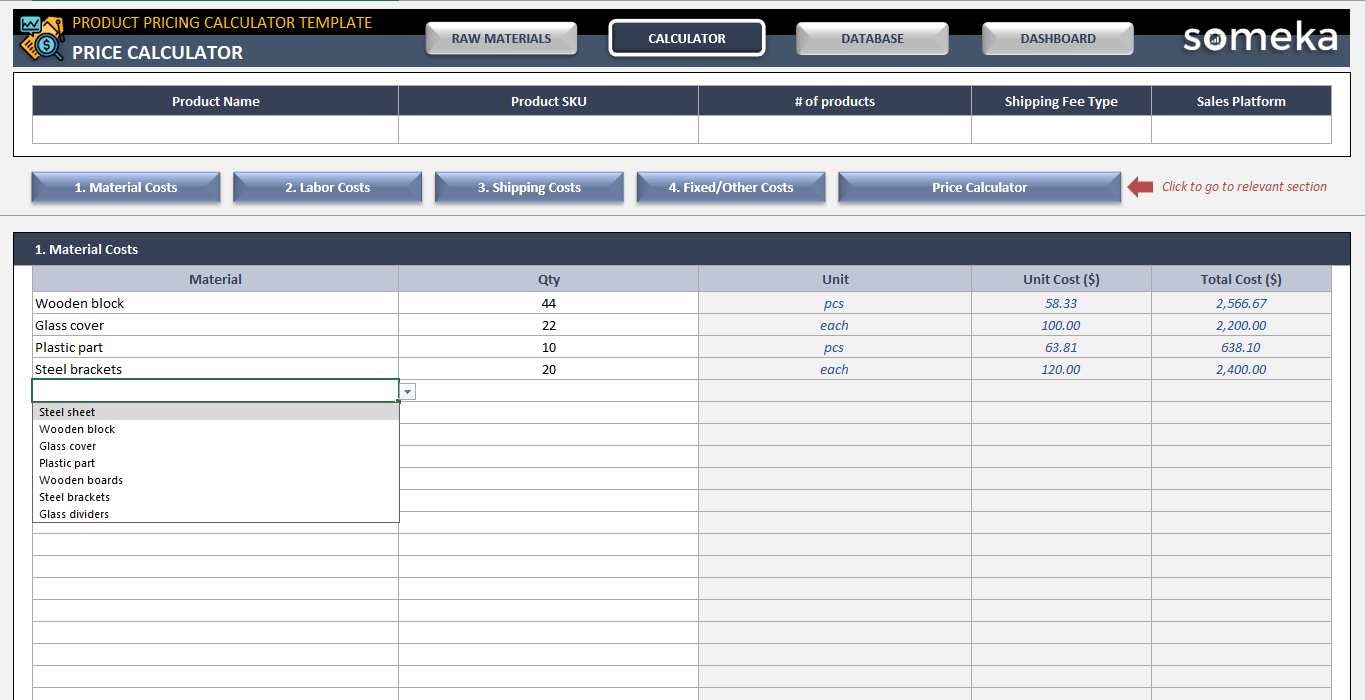
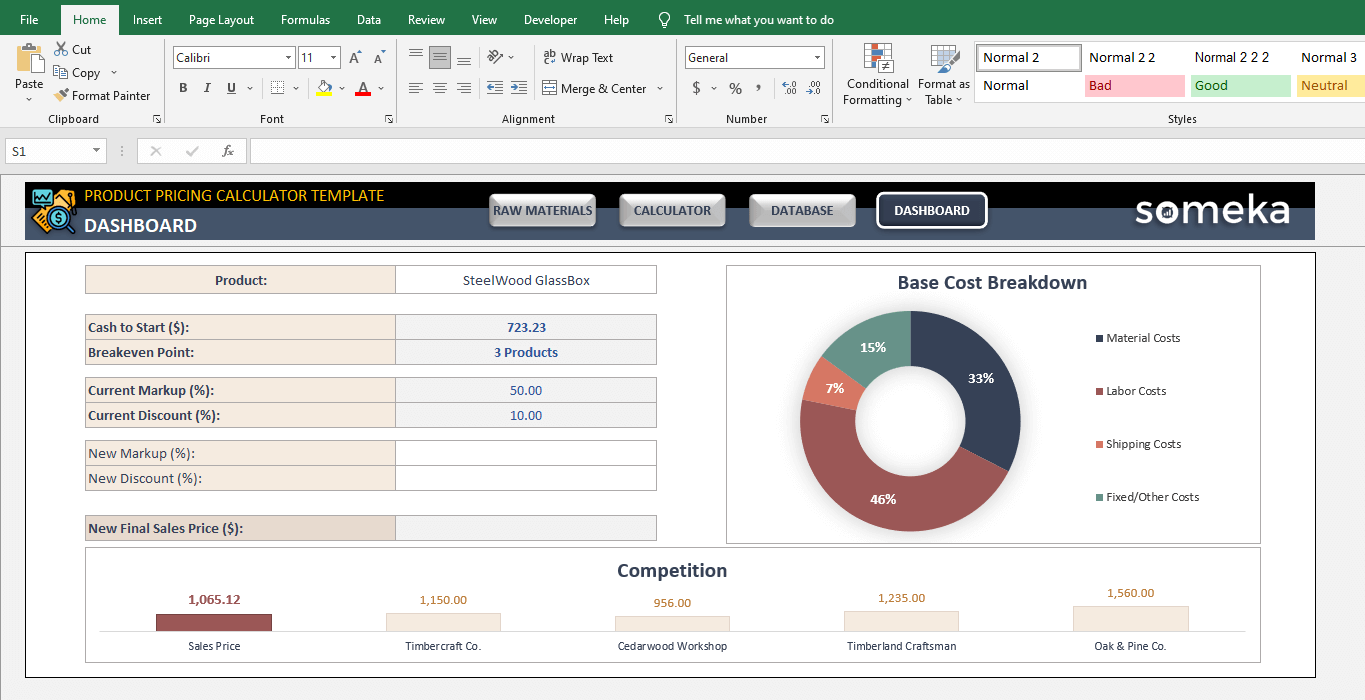
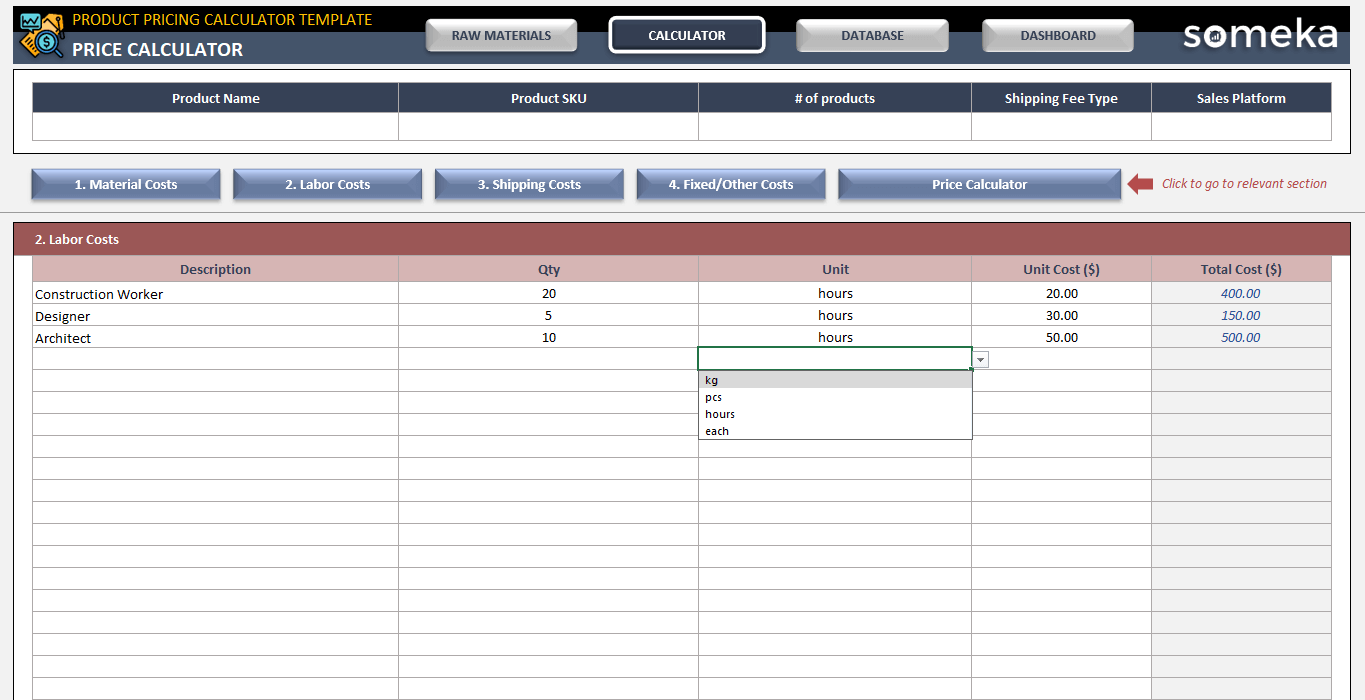
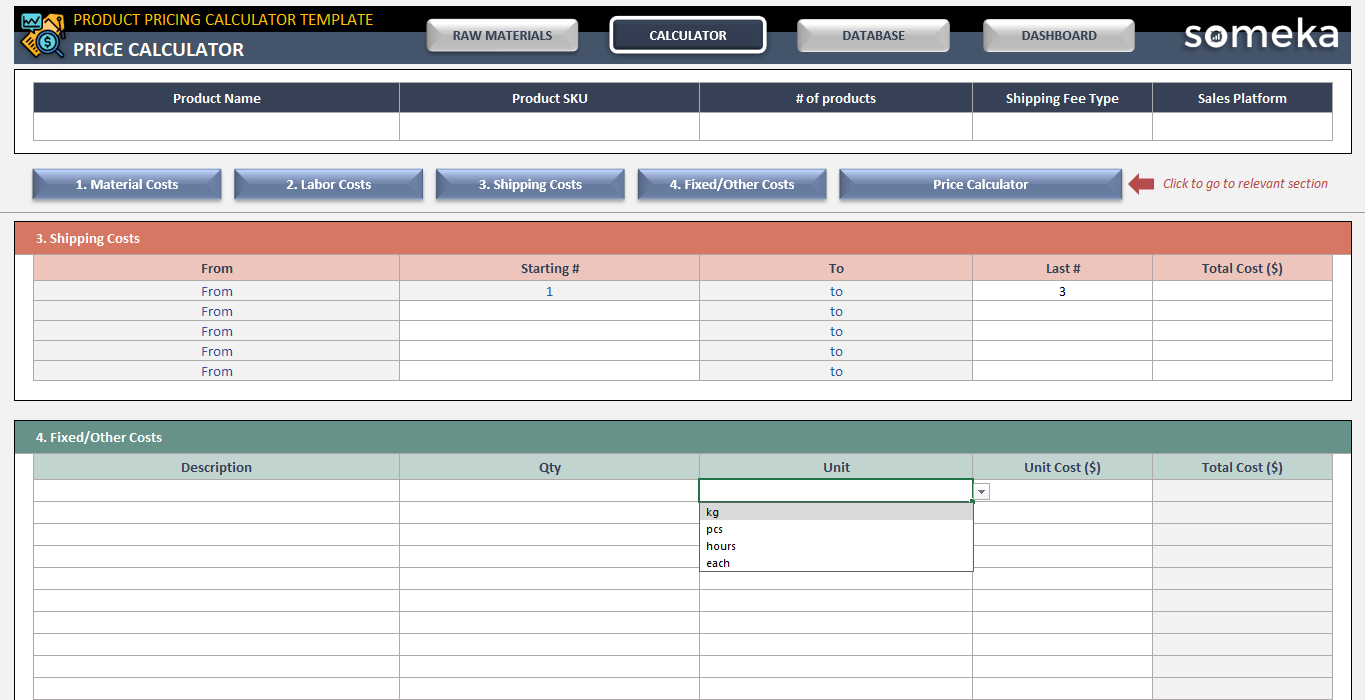

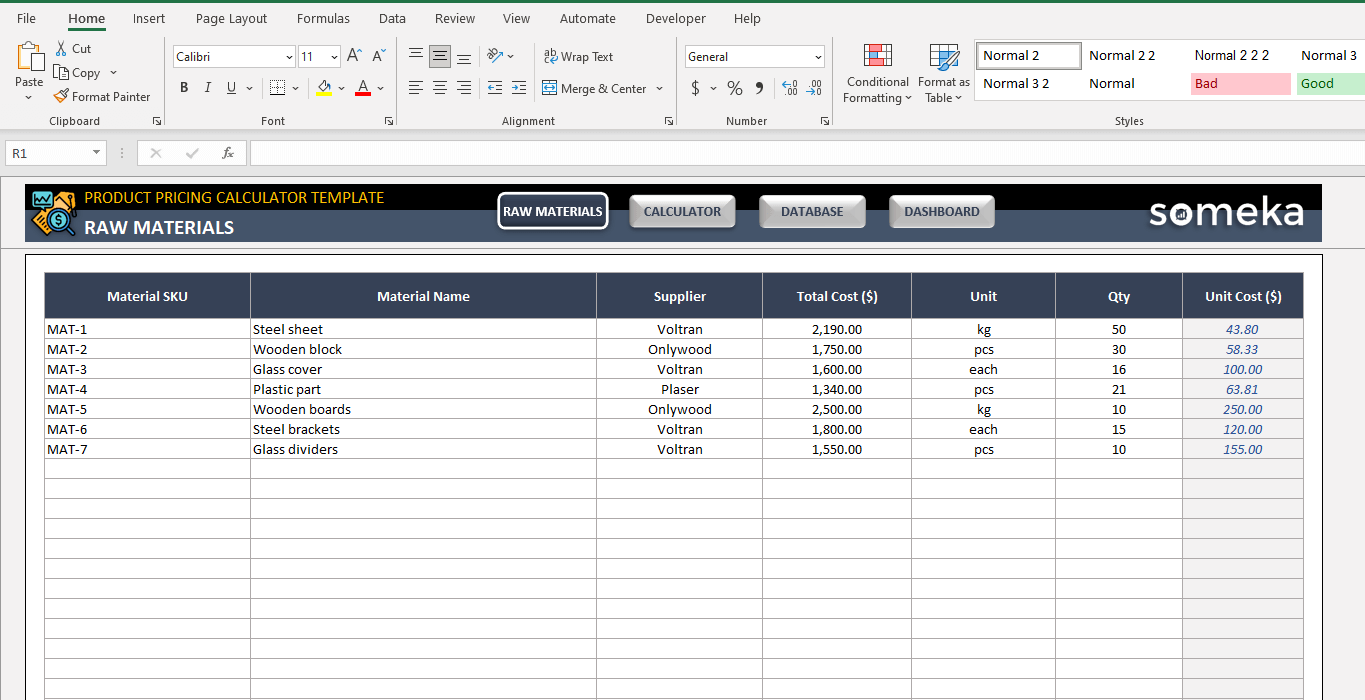
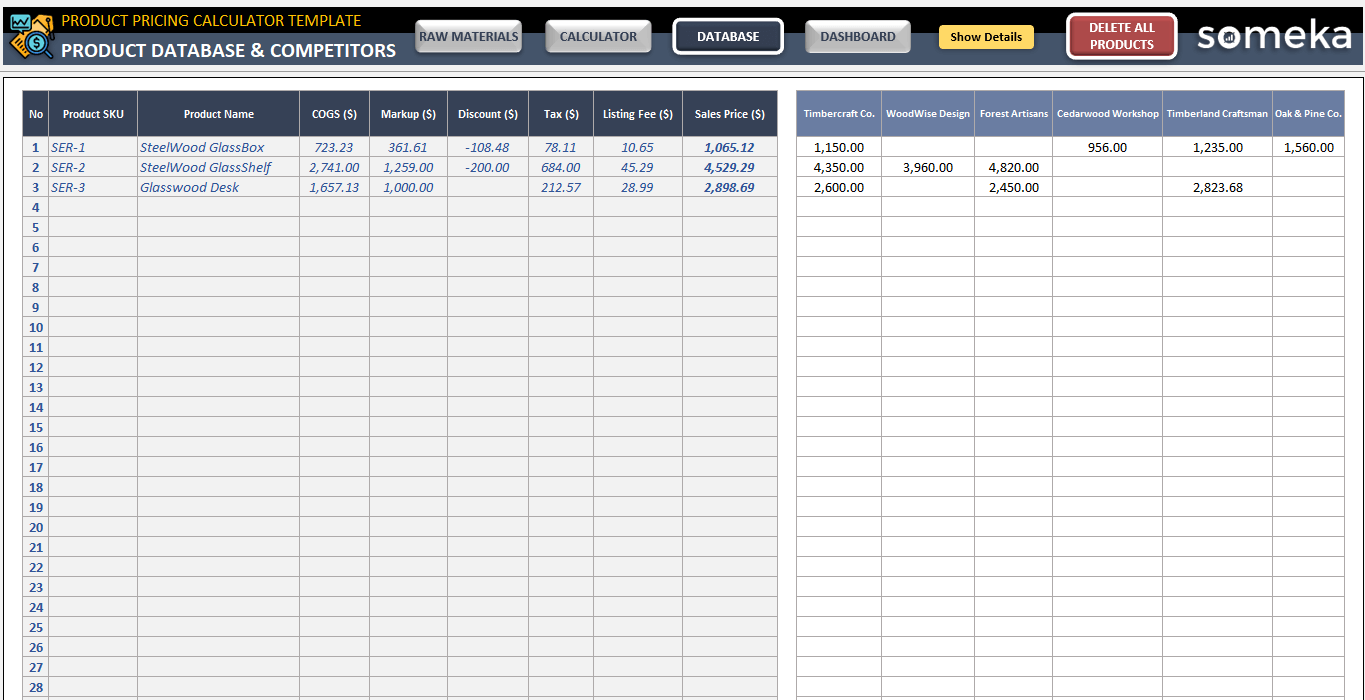

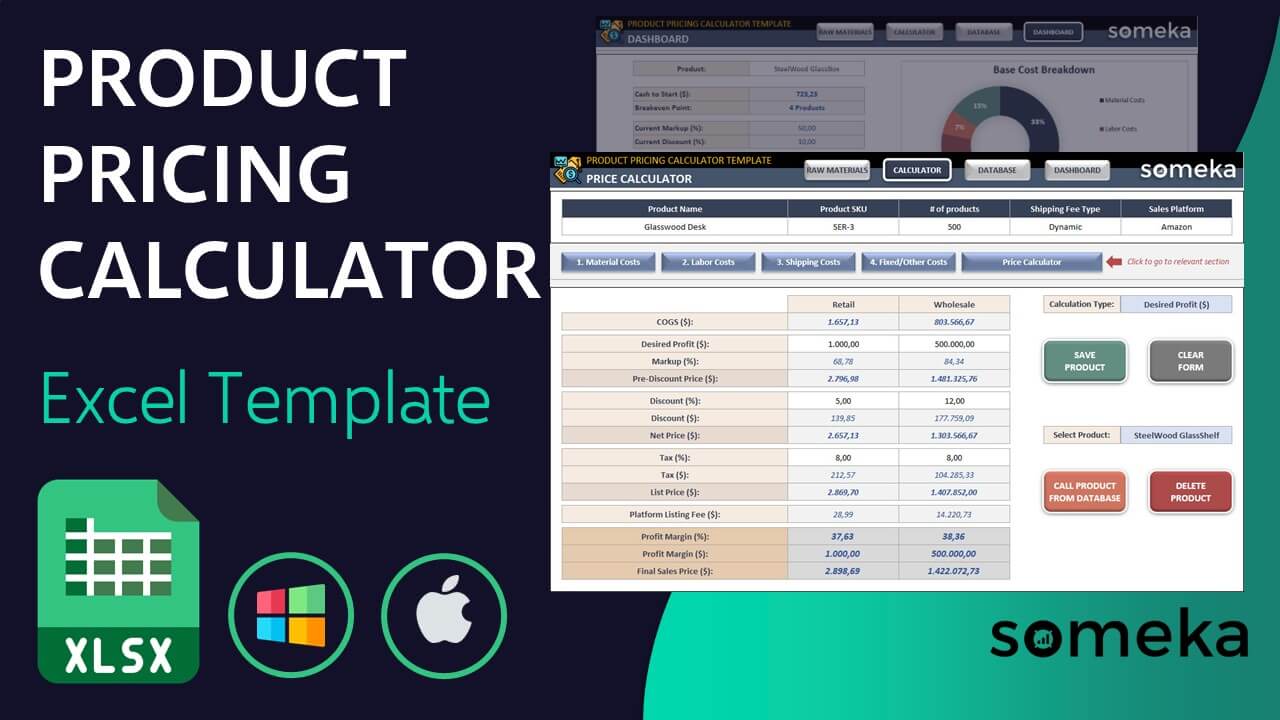
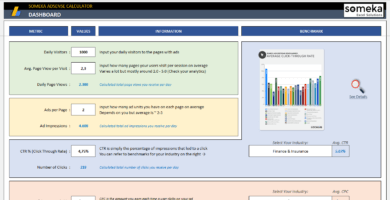
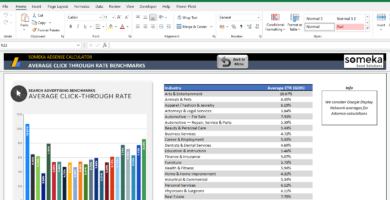
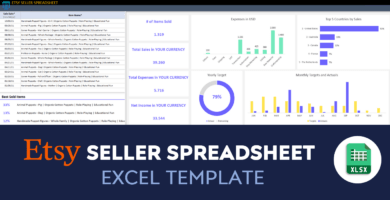
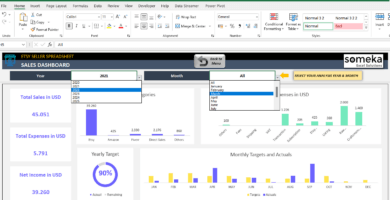
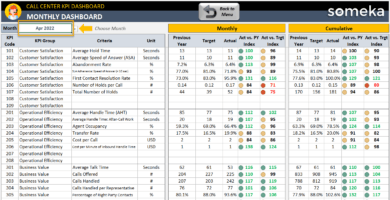
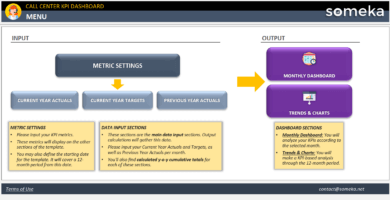
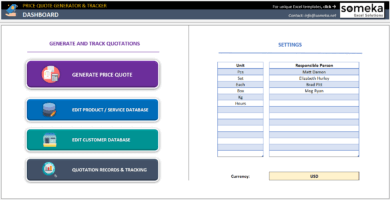
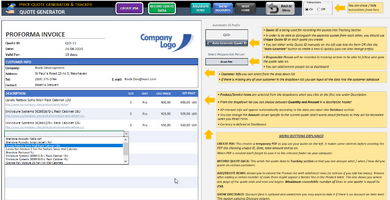
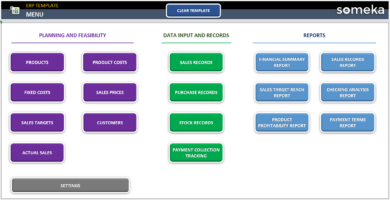
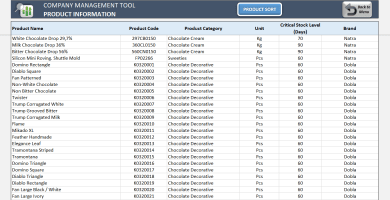

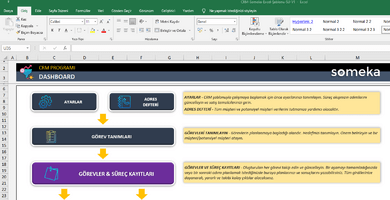
Değerlendirmeler
Henüz değerlendirme yapılmadı.